كيفية تسجيل الخروج من Instagram على جميع الأجهزة - دليل موجز
هناك سبب لقضائنا الكثير من الوقت على وسائل التواصل الاجتماعي: إنها ممتعة! إنها أداة ممتازة للبقاء على اتصال بالعالم الخارجي. ومع ذلك، مع تزايد شعبية وسائل التواصل الاجتماعي، تزداد فرص الاختراق. في حالة الشك، من الجيد معرفة كيفية تسجيل الخروج من Instagram على جميع الأجهزة.
إذا لم تقم بتسجيل الخروج من Instagram ، فسيقوم المتصفح بحفظ معلومات تسجيل الدخول وملفات تعريف الارتباط الخاصة بك حتى تقوم بحذفها. يفضل الأشخاص عدم تسجيل الخروج لأنه يسمح لهم بتسجيل الدخول مرة أخرى دون إعادة إدخال بيانات اعتمادهم.
يؤدي استخدام هاتف صديق أو جهاز كمبيوتر عام للوصول إلى حسابك إلى زيادة خطر الوصول غير المصرح به. لهذا السبب من الضروري تسجيل الخروج من Instagram على جميع أجهزتك بعد الاستخدام. سترشدك هذه المدونة إلى الخطوات اللازمة لضمان الأمان عبر الإنترنت.

كيفية تسجيل الخروج من Instagram على جميع الأجهزة؟
تذكّر أن تسجيل الخروج من Instagram سيؤثر فقط على هذا المتصفح المحدد. لتسجيل الخروج بالكامل، اتبع هذه الخطوات على جميع المتصفحات التي تستخدمها للوصول إلى Instagram. يتبع تطبيق ويندوز الرسمي Instagram نفس طريقة تطبيقات الأجهزة المحمولة لتسجيل الخروج. لكنه لن يؤثر على أي جلسات متصفح أخرى قد تكون لا تزال مفتوحة.
فيما يلي دليل تفصيلي خطوة بخطوة حول كيفية تسجيل الخروج من Instagram على الأجهزة الأخرى دون تغيير كلمة المرور الخاصة بك:
الخطوة 1: انتقل إلى Google Chrome للوصول إلى Instagram.
الخطوة 2: أدخل بيانات اعتماد تسجيل الدخول الخاصة بك بعد تحديد عنصر القائمة "تسجيل الدخول".
باسو 3: اضغط على أيقونة الملف الشخصي في الزاوية اليمنى السفلية من الشاشة.
4 المرحلة: اضغط على الخطوط الثلاثة في الزاوية اليمنى العليا.
باسو 5: من القائمة التي تظهر ، حدد الإعدادات.
باسو 6: في قائمة الإعدادات ، قم بالتمرير لأسفل وانقر على الأمان.
باسو 7: ضمن الأمان ، ستجد خيارا يسمى نشاط تسجيل الدخول. اضغط عليها.
الخطوة 8: يمكنك عرض جميع الجلسات النشطة المرتبطة بحسابك Instagram على مختلف الأجهزة.
باسو 9: بجانب كل جلسة ، ستلاحظ ثلاث نقاط. اضغط عليها.
باسو 10: حدد تسجيل الخروج وقم بالتأكيد بالنقر فوق موافق.
إن حماية حسابك Instagram لا يقل أهمية عن حماية ضمانك الاجتماعي. ذلك لأن حساب Instagram غالبًا ما يحتوي على معلومات ومحتوى شخصي. من خلال الخطوات المذكورة أعلاه، يمكنك التأكد من تسجيل خروجك بشكل صحيح.

معرفة كيفية تسجيل خروج الجميع من حساب Instagram أمر بالغ الأهمية - حماية حسابك
سيسمح لك تعلم كيفية تسجيل خروج الجميع من Instagram بتسجيل الخروج من حسابك على الأجهزة الأخرى بشكل آمن. Instagram برزت كنقطة مركزية للتجارة للعديد من المؤثرين علىInstagram . وهذا يعرّض الشركات لخطر أكبر من سرقة البيانات المحتملة. ستؤدي الخطوات المذكورة أعلاه إلى تسجيل خروج الجميع من حسابك.
إليك بعض الخطوات الأساسية التي يمكنك اتخاذها لحماية حسابك على Instagram :
- استخدم كلمة مرور قوية: كلمة مرور قوية وفريدة من نوعها هي الخطوة الأولى في تأمين حسابك على Instagram . يجب أن تكون كلمات المرور معقدة وليست بسيطة مثل 123456. استخدم مزيجًا من الأحرف الصغيرة والكبيرة والأرقام والرموز. بالإضافة إلى ذلك، استخدم مدير كلمات مرور موثوق به لإنشاء كلمات مرور فريدة وتخزينها.
- تمكين المصادقة الثنائية (2FA): المصادقة الثنائية هي شبكة أمان للحسابات عبر الإنترنت. للوصول إلى حسابك ، أدخل كلمة المرور الحالية ورمزا لمرة واحدة يتم إرساله إلى هاتفك أو بريدك الإلكتروني.
- تغيير كلمات المرور بشكل متكرر: يعد تغيير كلمة المرور الخاصة بك على فترات زمنية معينة إجراء أمنيا جيدا. إذا كنت تشك في وجود اختراق أمني ، فسيؤدي ذلك إلى تقليل احتمالية الوصول غير المصرح به إلى حسابك.
- مراجعة أذونات التطبيقات: يجب أن تتحقق من تطبيقات وخدمات محرر الصورInstagram التي أذنت بها من وقت لآخر. قم بإلغاء الوصول من أي تطبيق لم تعد تستخدمه أو تثق به. قم بإلغاء ربط أي حسابات Instagram لم تعد مرتبطاً بها.
- الإبلاغ عن أي نشاط مشبوه: Instagram يُخطرك بالسلوك المشبوه أو غير المصرح به على حسابك. وقد وضعت المنصة ضمانات لمساعدتك في استعادة إمكانية الوصول إلى حسابك إذا فقدته في أي وقت.
إذا اتخذت هذه الاحتياطات، سيكون حسابك Instagram آمنًا. من الضروري اتخاذ تدابير وقائية لتأمين سمعتك على الإنترنت وتجنب المشاكل المستقبلية.
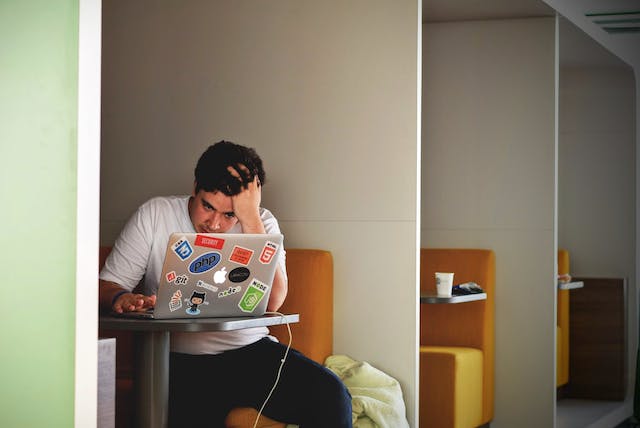
كيفية تغيير كلمة المرور Instagram
إذا كنت تستخدم Instagram على جهاز أندرويد أو آيفون، فإن تغيير كلمة المرور الخاصة بك هو نفسه على أي جهاز آخر. إليك بعض الخطوات البسيطة حول كيفية تغيير كلمة المرور الخاصة بك Instagram :
خطوة 1: في صفحة الخلاصة ، سيكون رمز "الملف الشخصي" في الزاوية اليمنى العليا من الشاشة. انقر فوق هذا الرمز.
باسو 2: اضغط على رمز الترس بجوار زر "تحرير الملف الشخصي".
الخطوه 3: يختارتغيير كلمة المرورواملأ الحقول بكلمات المرور الحالية والجديدة.
خطوة 4: لتأكيد اختيارك ، استخدم رمز "التحقق" في الزاوية اليمنى العليا من النافذة.
بهذه الطريقة ، ستقوم بتعيين كلمة المرور الجديدة الخاصة بك ، مما يتيح لك تسجيل الخروج من جميع الأجهزة الأخرى. إذا كنت تستخدم جهازا محمولا، فاتبع هذه الخطوات لتغيير كلمة المرور:
الخطوة 1: قم بتشغيل تطبيق Instagram على جهازك المحمول.
الخطوة 2: اضغط على صورة ملفك الشخصي في الركن الأيمن السفلي من تطبيق Instagram .
الخطوة 3: انتقل إلى إعدادات ملفك الشخصي واختر علامة التبويب الأمان. اختر كلمة المرور. الآن، أعد تعيين كلمة مرور جديدة Instagram .
الخطوة 4: الخطوة الأخيرة هي الضغط على الزر النهائي.
ستظل مسجلا الدخول فقط على الجهاز الذي تستخدمه حاليا. ستقوم جميع الأجهزة والتطبيقات وأجهزة سطح المكتب الأخرى بتسجيل خروجك.

قم بتنمية حسابك Instagram مع Path Social
قد يبدو تسجيل الخروج من حسابك على Instagram بعد كل جلسة عمل أمراً مزعجاً. قد يصبح إدخال معلومات تسجيل الدخول بشكل مستمر أمراً مزعجاً. ومع ذلك، فإنه يوفر عليك متاعب أكبر: استعادة الوصول إلى حساب مخترق.
وبالتالي، من الضروري معرفة كيفية تسجيل الخروج من Instagram على جميع الأجهزة. يجب أن تكون خصوصيتك وأمانك على الإنترنت أولوية قصوى. يمكنك الوصول إلى أدوات مثل البرامج التعليمية للمتصفح وإرشادات سطح المكتب ودعم التطبيقات في أي وقت. تذكر أنه لا بديل عن الحذر عند حماية خصوصية الفرد.
لتحسين تجربتك على Instagram وتعزيز منشوراتك على Instagram ،اتصل بـ Path Social. مع عقد من الخبرة وخوارزمية استهداف متقدمة، يمكن أن يساعدك PathSocial في بناء مجتمع أصيل ومتفاعل. ابدأ في تنمية واكتساب متابعين Instagram اليوم ووسّع نطاق وصولك العضوي لإنشاء مجتمع Instagram دائم.


هل تريد متابعين مجانًا Instagram
متابعين ؟
دع النمو العضوي المستهدف الذكاء الاصطناعي لدينا يعمل من أجلك مجانا
احصل على متابعين مجانًا Instagram







